In dieser Übung aktualisieren Sie eine 3D-Baugruppe, um die Kompatibilität mit den SOLIDWORKS Electrical 3D Prozessen für Schaltschranklayouts und Leitungsführung zu gewährleisten. Ein Assistent unterstützt Sie bei der Verwaltung der Kabel- und Leiterverbindungspunkte, der Definition der Flächen und der Zuweisung von Verknüpfungsreferenzen.
Laden Sie zunächst das Electrical-Projekt aus Übung 1 herunter, entpacken Sie es auf ein lokales Laufwerk und entarchivieren Sie es dann.
Erstellen von Verbindungspunkten
- Wählen Sie im Leitungsführungskomponenten-Assistenten auf der Registerkarte Leitungsführungs-Funktionalitätspunkte unter APunkt-Typ die Option APunkt von Herstellerteil und klicken Sie auf Hinzufügen.
- Klicken Sie im PropertyManager APunkt vom Hersteller-Teil unter Ausgewählter Artikel auf Durchsuchen.
- Im Dialogfeld Herstellerteilauswahl:
- Geben Sie auf der Registerkarte Filter unter Manufacturer part (Herstellerteil) für Manufacturer (Hersteller) Schneider Electric ein.
- Geben Sie für Referenz lc1d12 ein.
- Klicken Sie unter Klassifizierung für In der Klasse auf Beliebige Klasse.
- Klicken Sie auf Suchen
 .
.Das System findet die erforderliche Komponente.
- Klicken Sie auf die Komponente und dann auf Auswählen.
Im PropertyManager wird die Klemmenliste ausgefüllt, aber die APunkte sind noch nicht zugewiesen.
- Klicken Sie auf
 , um den PropertyManager geöffnet anzuheften.
, um den PropertyManager geöffnet anzuheften.
-
Wählen Sie unter Klemmenliste das erste Element unter Kennzeichen aus und wählen Sie dann das entsprechende Komponentenklemmenelement im Grafikbereich aus.
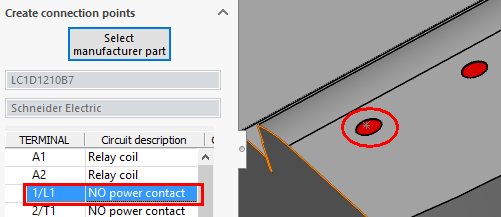
Die Auswahl wird unter Ausgewähltes Element angezeigt. Unter APunkt-Name wird in der Liste das ausgewählte Element angezeigt.
- Klicken Sie auf
 .
.Unter APunkt-Name wird in der Liste das ausgewählte Element angezeigt.
- Wiederholen Sie die Schritte 5 und 6, um alle Verbindungspunkte zu erstellen.

- Schließen Sie den PropertyManager, schließen Sie anschließend den Assistenten und speichern Sie die Datei im OrdnerSOLIDWORKS des Electrical-Projekts.
Sie verwenden dieses Teil erneut in Übung 2.